在当今数字化时代,远程访问和管理服务器变得尤为重要,通过调整远程桌面的端口号,可以增强服务器的安全性,同时避免潜在的安全风险,本文将详细介绍如何安全有效地修改服务器远程桌面端口。
了解远程桌面端口及其重要性
-
默认远程桌面端口:
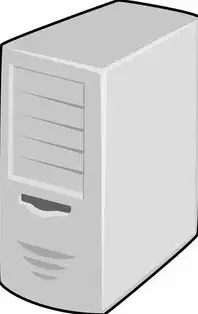
图片来源于网络,如有侵权联系删除
Windows操作系统的远程桌面协议(RDP)默认使用3389端口进行通信,这个端口是众所周知的,因此容易成为黑客攻击的目标。
-
安全考虑:
使用默认端口会增加被恶意软件或网络攻击者入侵的风险,通过更改端口号,可以有效降低这种风险。
准备工具与权限
在进行任何修改之前,请确保你有足够的权限和正确的工具来完成这项任务,通常情况下,你需要管理员权限来执行这些操作。
所需工具包括:
- 命令提示符/PowerShell:用于执行系统命令。
- 防火墙配置工具:如Windows Defender Firewall或第三方防火墙软件。
步骤详解
打开命令提示符(CMD)或 PowerShell
在开始菜单中搜索“cmd”或“powershell”,然后右键点击选择以管理员身份运行。
更改远程桌面端口号
在命令提示符中输入以下命令:
reg add "HKLM\SYSTEM\CurrentControlSet\Control\Terminal Server\WinStations\RDP-Tcp" /v PortNumber /t reg_dword /d <new_port_number> /f
替换 <new_port_number> 为你想要的新端口号(例如12345),注意,新端口号必须未被其他应用程序占用且符合TCP/IP协议规定。
重启远程桌面服务
为了使更改生效,需要重启远程桌面服务,在命令提示符中输入以下命令:
net stop TermService && net start TermService
或者直接关闭并重新启动计算机。
配置防火墙规则
现在我们需要更新防火墙规则以确保新的端口号能够正常工作,打开防火墙管理器(可以通过控制面板找到),添加一个新的入站规则允许来自特定IP地址或所有IP地址的数据包通过新端口的流量。

图片来源于网络,如有侵权联系删除
测试连接
完成上述设置后,尝试从另一台机器上连接到服务器,确保使用新的端口号进行连接测试。
注意事项
-
记录旧端口号和新端口号:
在进行任何更改前,务必记录下旧的端口号以及新的端口号,这将有助于未来维护时快速定位问题。
-
备份注册表项:
在执行任何注册表编辑操作之前,建议先创建一个注册表的完整备份,这样可以防止因误操作导致系统不稳定或其他意外情况发生。
-
检查兼容性:
如果你在使用某些特定的应用程序或软件,它们可能依赖于默认的远程桌面端口,在新端口启用后,要确保这些应用仍然能正常运行。
-
通知相关人员:
如果你正在管理的服务器上有多个用户共享此资源,那么你应该提前告知他们关于端口号变更的消息,以便他们也能及时做出相应的调整。
通过以上步骤,你可以成功地将服务器的远程桌面端口从一个容易被攻击的位置迁移到一个更加安全的自定义位置,这不仅提高了系统的安全性,还增加了抵御外部威胁的能力,这只是一个基础的安全措施,还需要结合其他网络安全策略来全面保护服务器和数据的安全。
标签: #服务器修改远程桌面端口



评论列表